みなさん。こんにちは。
ゲーミングPCについて、グッドな選び方が出来る最高にクールな記事を書いていましたが、記事の内容がどんどん長く&専門的になっていき、最終的に長編スペクタクルノベルが書き上がりそうだったので、代わりに、PCを普段使う上で知っておくとちょっとだけ便利になるTipsを先に書いてアップしたいと思います。
翻訳
みなさまは英語や外国語をスラスラ読める民でしょうか。
私はほとんど聞き取れない&文法が分からない村の民です。勉強と称してNetflixを英語音声で見始めるも、気がついたら勉強するつもりだったことを忘れて、普通に内容が良かっただの悪かっただのをTwitter(現X)で呟き始める厄介おじさんなのですが、コンピューター関係の勉強や問題解決についてインターネットで調べると、大抵の記事は英語話者が執筆した記事がヒットします。
簡単な中学英語程度なら読めるだろうと高を括って読み始めると、怒涛の専門用語攻めが始まり、文法読めない村の民である私はいつしか、自力で解読することを諦め文明の利器(インターネット翻訳)に頼るようになりました。
スマートフォンの普及とともにインターネットが大衆のモノになり、様々なサービスが生まれるようになりました。インターネットの翻訳サイトもその一つです。みなさまも一度は「Google翻訳」や「DeepL翻訳」、またはインターネットブラウザに標準搭載された翻訳機能を利用したことがあると思います。
いずれのサービスも数度の操作で、外国語を日本語に、または日本語を外国語に変換してくれるという特徴を持ちますが、その精度にはバラつきがあり、現在ではAIを活用し、ネイティブな表現に近い翻訳をしてくれる「DeepL翻訳」が人気となっております。
大変便利なサービスで、専門的な文章であっても一瞬で翻訳してくれる優れたサービスですが、使っていくうちに一つ不満な点があることに気が付きました。
①翻訳したい文章をマウスで選択しコピーする
②インターネットブラウザを開くor 新しいタブを開く
③DeepL翻訳を検索 or お気に入りから呼び出す
④コピーした文章を貼り付ける
上記は、DeepL翻訳を利用して、実際に翻訳をかける際の流れなのですが、ほとんどの人がこの4工程を経て、翻訳された文章を得るなどしていると思います。
A4用紙2~3枚分あるような長い英文ならまだしも、Twitterのような短い文章だったり、専門的な単語をちょっとだけ調べたいなどの用途であるなら、この4工程は結構面倒くさい。
そう思ったことがある人にオススメしたいものが、「DeepL翻訳」の公式がリリースしているアプリケーションとなります。
どの程度便利になるのか?そう思った方もいらっしゃると思いますので簡単に解説します。
このアプリをインストールしていると、
①翻訳したい文章をマウスで選択する
②キーボードの「Ctrl」キーを押しながら「C」キーを2回押す
以上です。たったこれだけです。アプリをインストールするだけで4工程のうちの特に面倒だった2工程が省略されるのです。
しかもコピー動作にキーを1回押すだけで良いため、体感的には3工程省略された気分です
作業が簡略化されたという単純なことですが、実際に私はこのアプリをインストールしたことで、外国語のサイトに対する苦手意識がなくなりました。このたった2工程が外国語のサイトに対する取っ付きにくさを助長していたんですね。
インストール
インストールの手順ですが、非常に簡単です。

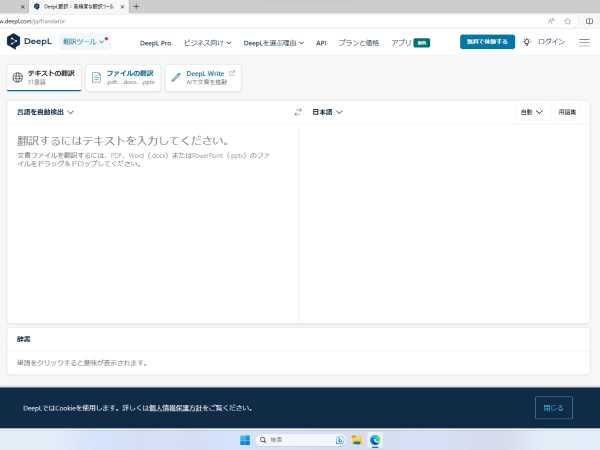
まずは、Googleなどの検索エンジンで「DeepL」と検索し、「DeepL翻訳:高精度な翻訳ツール」をクリックします。
表示されたトップページのメニュー欄から右上の「アプリ」をクリックします。( Windows向けリンクを貼り付けています )
表示された画面の手順に従って、アプリケーションをダウンロードします。
ダウンロードされたSetupファイルをクリックし、画面の手順に従ってインストールしてください。
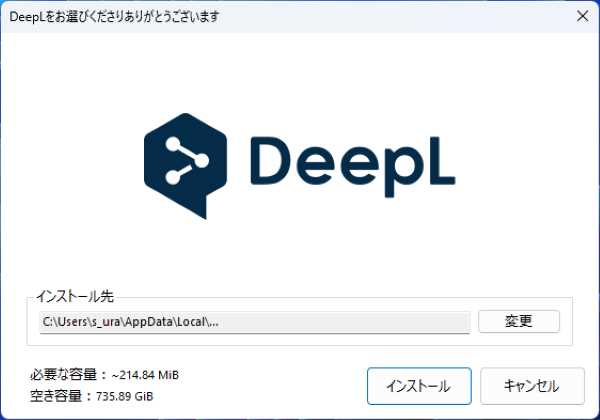
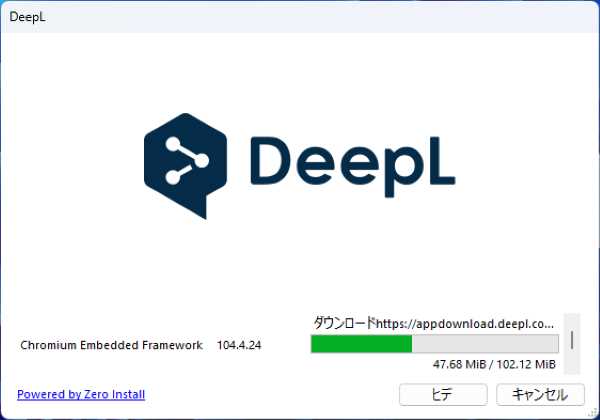
インストール先のフォルダを選択し、インストールボタンを押します。あとは自動でインストールが進むので、しばらく待ってください。
余談なんですけど、上の右のインストール中の画像なんですが、翻訳アプリなのに「Hide ( 隠す )」が直訳されて「ヒデ」ってなってるの面白いですよね。結構笑いました。
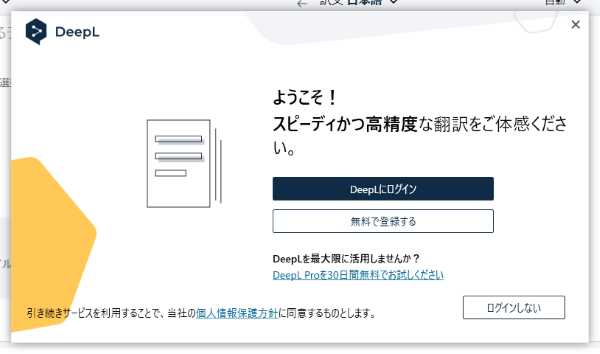

インストールが完了するとログイン画面が表示されますが、右下の「ログインしない」をクリックで、登録無しで始めることができます。( ※長い文章を翻訳する場合は、登録とログインが必須となる場合があります )
その後は、「翻訳を始める」をクリックすることで、DeepL翻訳のサイトページと似たインターフェイスのアプリケーションが立ち上がります。このアプリはスタートアップに登録され、Windows起動時に自動で実行されますが、起動速度や画面などにほとんど影響を及ぼさないため、スタートアップは有効のままにすることをおすすめします。
それでは、実際の翻訳ですが、試しにイーロン・マスクのWikipediaページ( 英文 )を翻訳したいと思います。
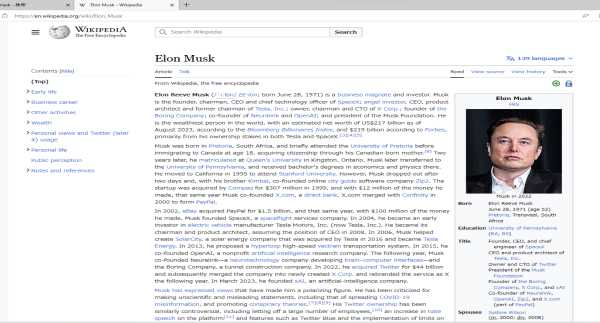
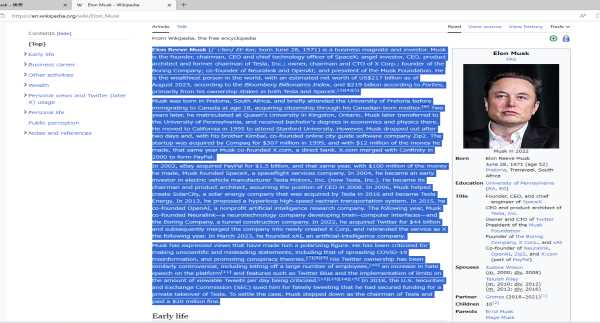
表示されたページの翻訳したい部分を、マウスをドラッグして選択します。
そのまま「 Ctrl 」キーを押したまま、「 C 」キーを2回押します。すると、
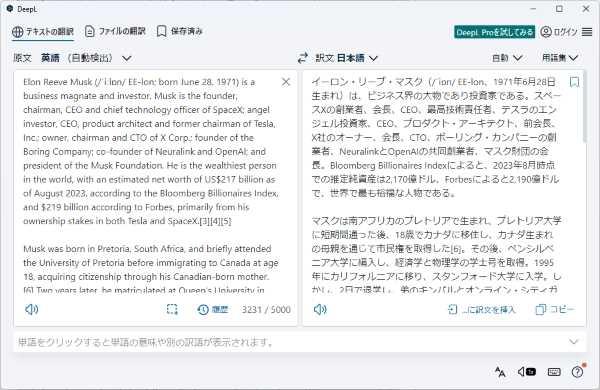
「DeepL翻訳」アプリが自動的にポップアップされ、コピーした原文と翻訳された文章が表示されます。
文章を読み終わったあとですが、✕ボタンをクリックしアプリケーションを終了しても、再度翻訳が必要な際に「Ctrl」+「C」2回を入力すると自動で立ち上がるため、翻訳が必要な際に、わざわざアプリケーションの立ち上げを意識する必要はありません。
「DeepL翻訳」はサービスとしても非常に優秀ですが、リリースされたアプリケーションの UI / UXの設計も非常に優秀で、サービスを設計する際にはこうありたいなと思わせる、個人的2023年ベストアプリでした。
いかがだったでしょうか。「DeepL翻訳」は有名なサイトですが、普通に使えるサービスをわざわざインストールという手間をかけて使う人は意外に多くありません。やたらめったらにアプリケーションをインストールするのは危険ですが、公式がリリースしているアプリケーションというのは、痒いところに手が届く仕様になっていることが多いので、よく使っているサービスがなんらかのアプリをリリースした際に使ってみるのは結構オススメだったりします。
この記事がみなさまのインターネットQOLを上げることに寄与できれば幸いです。
Oh Yeah!!!! ← 自信を持って使える英語

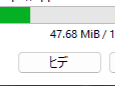
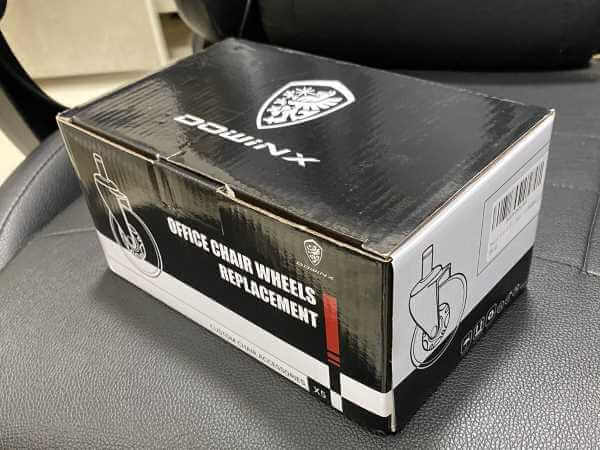

コメント